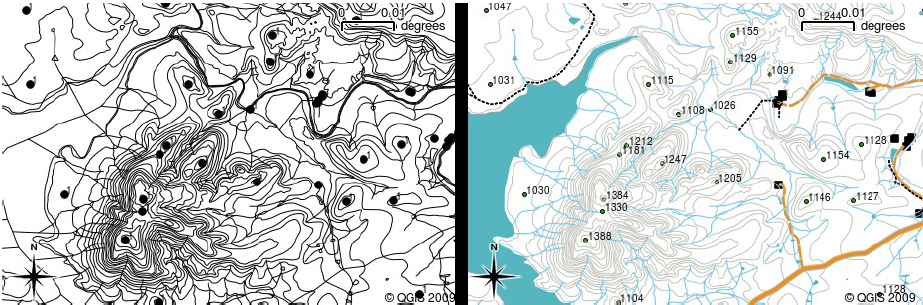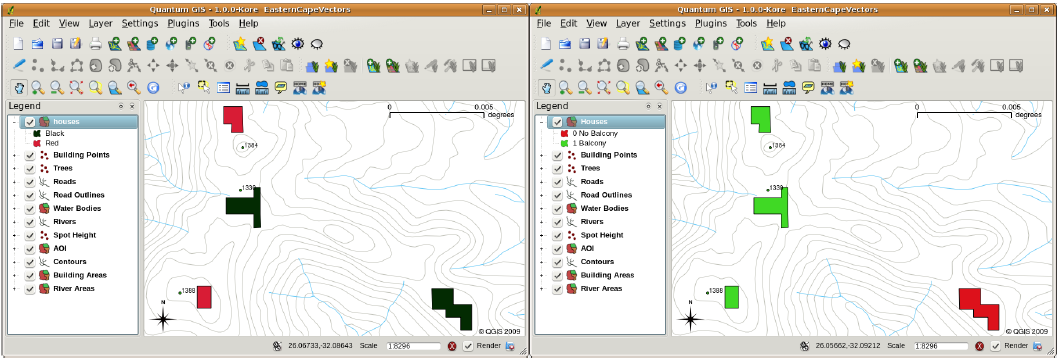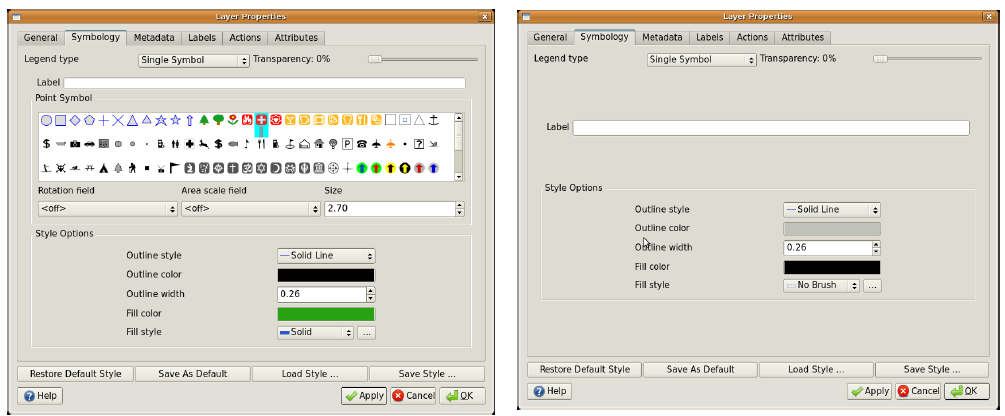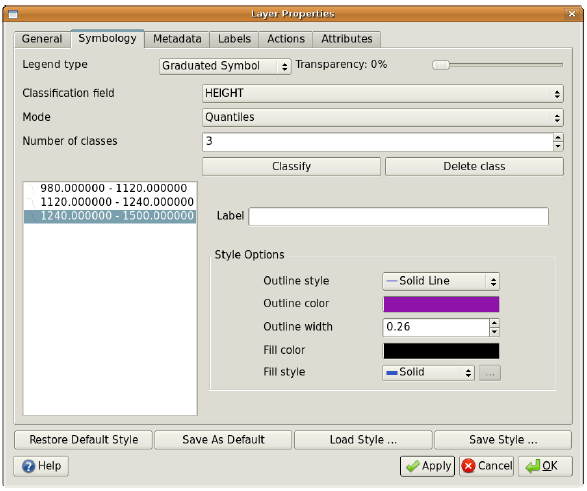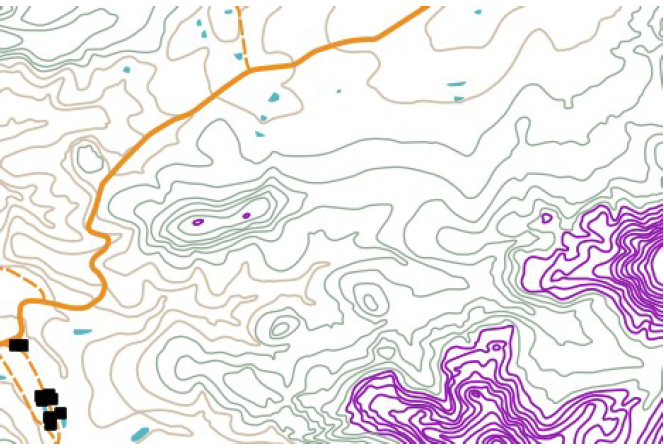Краткое введение в ГИС. Часть 3: Атрибутивные данные: различия между версиями
Нет описания правки |
|||
| Строка 1: | Строка 1: | ||
{{Статья|Опубликована|gentle-intro-gis-3}} | |||
<div id="container" style="width:75%; text-align:justify;"> | <div id="container" style="width:75%; text-align:justify;"> | ||
{| style="border-spacing:0;" | {| style="border-spacing:0;" | ||
Текущая версия от 12:37, 1 ноября 2013
по адресу http://gis-lab.info/qa/gentle-intro-gis-3.html
Обзор:
Если бы каждая линия на карте имела одинаковый цвет, толщину и одну и ту же подпись, было бы очень трудно понять, что там изображено. Карта давала бы нам очень мало информации. Для примера сравните две карты на Рисунке 29.
Рисунок 29: Карты «оживают», когда используются различные цвета и символы, помогающие различать типы объектов. Заметна ли разница
между реками, дорогами и горизонталями слева? Глядя на карту справа, гораздо проще различить объекты.
В данной теме мы рассмотрим, как атрибутивные данные помогают нам создавать интересные и информативные карты. В предыдущем разделе мы упомянули, что атрибутивные данные служат для описания векторных объектов. Взглянем на картинки домов на Рисунке 30.
Дома имеют полигональный тип геометрии, основанный на планах, и атрибуты, такие как цвет крыши, наличие или отсутствие балкона и год постройки. Стоит отметить, что атрибуты необязательно описывают видимые характеристики – мы можем сохранять любую информацию, связанную с объектом, например год постройки. В ГИС-приложении мы может представить подобные объекты в полигональном слое домов, и атрибуты – в атрибутивной таблице (см. Рисунок 31).
 | |
Рисунок 30: Каждый объект имеет характеристики, которые мы можем описывать. Это могут быть видимые
черты или то, что мы знаем об объекте (например, год постройки).
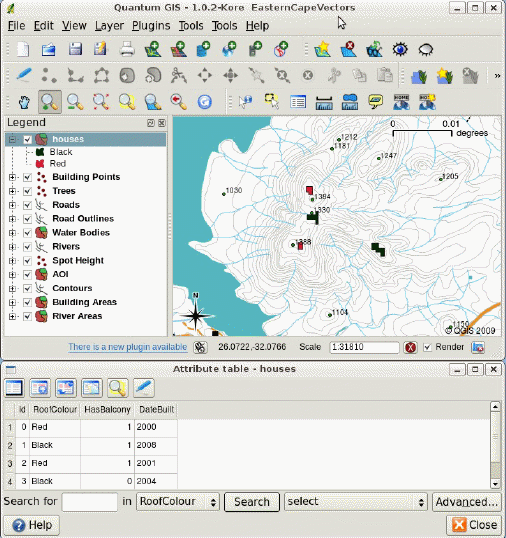
|
| Рисунок 31: Слой домов. Атрибуты описывают цвет крыши и другие свойства домов. Атрибутивная таблица (внизу рисунка) включает атрибуты для домов, отображенных на карте. |
Сочетание геометрии и атрибутов для описания объектов в ГИС-приложении открывает множество возможностей. Например, мы можем использовать атрибутивные значения для применения определенных цветов и стилей к объектам, отображаемым в ГИС-приложении (см. Рисунок 32). Процесс настройки цветов и стилей отображения называется присвоением условных обозначений.
Атрибутивные данные также бывают полезны для создания подписей к объектам. Большинство ГИС-приложений имеют функцию расстановки подписей для каждого объекта таким образом, что текст подписи берется из атрибутивной записи объекта.
Рисунок 32: В ГИС-приложении Вы можете настраивать отображение объектов различным образом, основываясь на их атрибутах. Слева полигоны домов отображаются тем же цветом, что и атрибут «Цвет крыши». Справа цвета домов установлены, исходя из наличия балкона.
Если Вы когда-нибудь занимались поиском определенного объекта на бумажной карте, Вы наверняка знаете, как долго он может продлиться. Наличие атрибутивных данных делает поиск простым и быстрым. На Рисунке 33 показан пример атрибутивного поиска в ГИС.
Атрибутивные данные также очень полезны для проведения пространственного анализа. Пространственный анализ комбинирует пространственную информацию, хранимую в геометрии объектов, с их атрибутивной информацией. Это позволяет изучать, как одни объекты относятся к другим. Существует множество вопросов, на которые отвечает пространственный анализ. Например, Вы можете использовать ГИС, чтобы выяснить, сколько домов с красными крышами находится на определенной территории. Если у Вас есть слой деревьев, Вы можете использовать ГИС, чтобы понять, какие виды деревьев будут затронуты, если будет произведена застройка в конкретном месте. Вы можете использовать атрибуты проб воды, взятых по течению реки, и найти отрезок, на котором расположен потенциальный источник загрязнения. Возможности бесконечны! Пространственный анализ будет подробнее описан в соответствующем разделе.
До того как мы глубже рассмотрим атрибутивные данные, еще раз напомним:
Имея ГИС-приложение, можем создавать представления различных объектов реального мира, таких как дороги, границы участков, телефонные столбы и др. Объект имеет геометрию (которая может быть в виде точки, линии или полигона) и атрибуты (описательная информация). Пример показан на Рисунке 34.
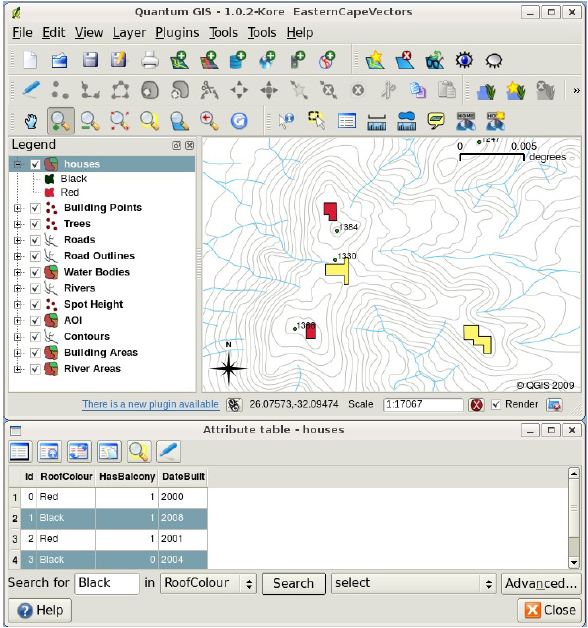
В данном случае мы ищем дома с черными крышами. Результат выделен
желтым на карте и серо-голубым в таблице.
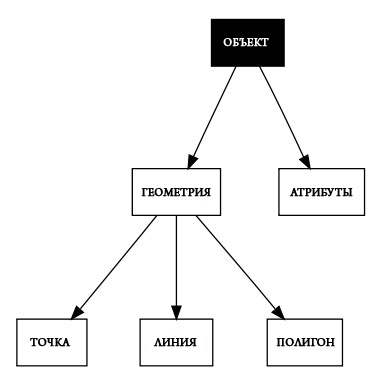
Подробнее об атрибутах:
Атрибуты векторных объектов хранятся в таблице. Каждая колонка таблицы называется полем. Каждая строка – это запись. Таблица 2 внизу показывает простой пример того, как выглядит атрибутивная таблица в ГИС. Каждая запись в таблице соответствует одному объекту. Обычно информация такой таблицы хранится в той или иной базе данных. ГИС-приложение связывает атрибутивные записи с геометрией объектов так, что Вы можете находить записи в таблице, выбирая объекты на карте, и наоборот – находить объекты на карте, выбирая записи в таблице.
| Таблица | Поле 1 | Поле 2 | Поле 3 |
| Названия полей | YearBuilt | RoofColor | Balcony |
| Запись 1 | 1998 | Черный | Есть |
| Запись 2 | 2000 | Красный | Нет |
| Запись 3 | 2001 | Серебристый | Есть |
Таблица 2: Атрибутивная таблица состоит из строк (записей) и столбцов (полей).
Каждое поле в атрибутивной таблице содержит определенный тип данных – текстовый, числовой или временной. Необходимо внимательно продумывать список атрибутов для Ваших объектов. В нашем примере с домами мы выбрали цвет крыши, наличие балкона и год сооружения. Мы так же легко могли бы выбрать и другие свойства:
- количество этажей
- количество комнат
- число жителей
- тип дома (частный дом, многоэтажный дом)
- общая жилая площадь и т.д.
Как правильно решить, какие атрибуты нужны, имея такой широкий выбор? Обычно это зависит от того, как Вы собираетесь использовать данные. Если Вы хотите создать карту, которая будет показывать разные дома разных цветов в зависимости от их возраста, Вам понадобится атрибут года постройки. Если Вы уверены, что такая информация не нужна, можно не создавать это поле. Поиск и занесение информации в таблицу – это плохая идея, если Вы ограничены во времени и средствах. Также часто мы получаем векторные данные от компаний или из правительственных ресурсов. В таких случаях обычно невозможно запросить определенные атрибуты, и приходится работать с тем, что есть.
Как устанавливаются условные обозначения?
Единый символ:
Если условные обозначения слоев устанавливаются без использования атрибутивных данных, каждый объект слоя показывается одинаково. Например, для точечного слоя можно установить цвет, размер и форму маркера (круглый, квадратный и т.д.), и не более того. С единым символом Вы не можете показывать объекты, основываясь на их свойствах, хранящихся в атрибутивной таблице. Чтобы сделать это, Вам нужно использовать градуированные или непрерывные шкалы, а также уникальные символы. Все эти символы описаны ниже.
Большинство ГИС-приложений позволяет устанавливать условные обозначения слоев, используя диалоговое окно, схожее с показанным на Рисунке 35. В этом диалоговом окне Вы можете устанавливать цвета и стили символов. В зависимости от типа геометрии слоев, доступны различные опции. Например, для точечного слоя устанавливаются маркеры различных стилей, в отличие от линейных и полигональных слоев, для которых выбираются стиль и цвет линии (например, пунктирная оранжевая или сплошная коричневая и т.д.), как видно из Рисунка 36. Для полигонального слоя также можно установить стиль и цвет заливки.
Градуированная шкала:
Иногда векторные объекты имеют различные числовые значения. Хорошим примером данного случая являются горизонтали. Каждая горизонталь имеет атрибутивное значение «Высота», которая содержит информацию о высоте местности на линии, по которой проходит эта горизонталь. На Рисунке 33 выше мы показывали горизонтали, отображаемые с помощью одного и того же цвета. Добавление разных цветов к горизонталям помогает нам понять их значение. Например, мы можем настроить отображение так, чтобы более низменные участки показывались одним цветом, средние – другим, а возвышенные – третьим.
Набор цветов, основанный на дискретных группах атрибутивных значений, в ГИС называется градуированной шкалой. Процесс ее создания и результат показан на Рисунках 37 и 38. Градуированная шкала применяется, когда пользователю нужно показать четкие различия между объектами, находящимися в различных диапазонах атрибутивных значений. ГИС-приложение анализирует атрибутивные данные (например, значения высоты), и основываясь на выбранном количестве классов, распределяет каждый объект в тот или иной класс. Процесс проиллюстрирован на Таблице 3.
| Диапазон | Атрибутивное значение | Класс и цвет |
| 1-3 | 1 | Класс 1 |
| 2 | Класс 1 | |
| 3 | Класс 1 | |
| 4-6 | 4 | Класс 2 |
| 5 | Класс 2 | |
| 6 | Класс 2 | |
| 7-9 | 7 | Класс 3 |
| 8 | Класс 3 | |
| 9 | Класс 3 |
Таблица 3: Градуированная шкала разбивает весь список атрибутивных значений
на несколько классов, число которых установлено пользователем.
Объекты каждого класса отображаются отдельным цветом.
Непрерывная шкала:
В прошлом случае с градуированной шкалой объекты отображаются отдельными группами, или классами. Иногда полезно показывать объекты в рамках диапазона цветов, плавно переходя от одного цвета к другому. ГИС-приложение использует числовое атрибутивное значение объекта (например, высоты горизонталей или уровни загрязнения притоков) для присвоения цвета. Таблица 4 показывает, как атрибутивные значения используются для определения цвета из непрерывного диапазона.
| Атрибутивное значение | Цвет |
| 1 | |
| 2 | |
| 3 | |
| 4 | |
| 5 | |
| 6 | |
| 7 | |
| 8 | |
| 9 |
Таблица 4: Непрерывная шкала использует начальный и конечный цвет
(в данном случае светло-оранжевый и темно-коричневый)
и создает серию оттенков между этими цветами.
Используя те же горизонтали, что и в прошлом примере, посмотрим как определяется непрерывная шкала условных обозначений и как потом выглядит карта. Процесс начинается с установки свойств слоя на непрерывную шкалу с использованием диалога на Рисунке 39.
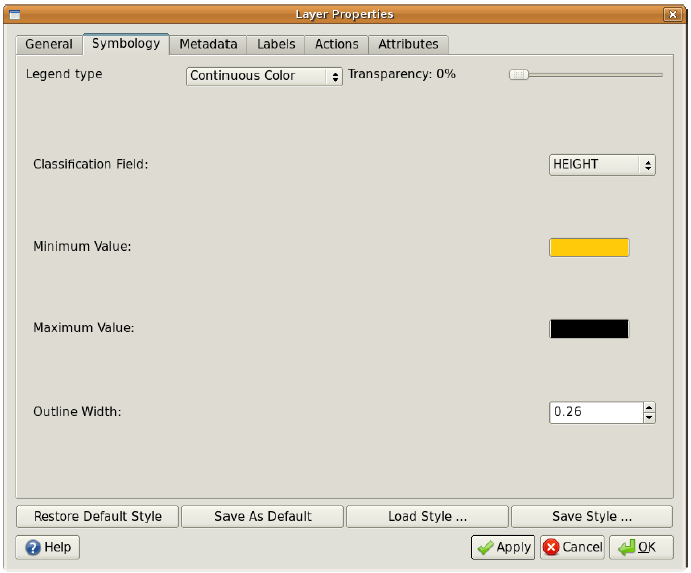
Задаются начальный и конечный цвета диапазона. Затем ГИС-приложение создает серию полутонов (градиент)
для отрисовки объектов, основываясь на их высотах.
После определения диапазона цветов (начального и конечного цветов) объектам присваиваются цвета исходя из того, как их атрибутивные значения соотносятся с минимальным и максимальным значением атрибутов. Например, у Вас есть горизонтали, имеющие значения 1000 м и 1400 м, значит диапазон значений будет от 1000 до 1400. Если начальный цвет непрерывной шкалы – оранжевый, то горизонтали с высотами, близкими к 1000 м, будет отображаться оранжевым цветом. Если конечный цвет шкалы – черный, то горизонтали с высотами, близкими к 1400 м, будут отображаться черным цветом (см. Рисунок 40).
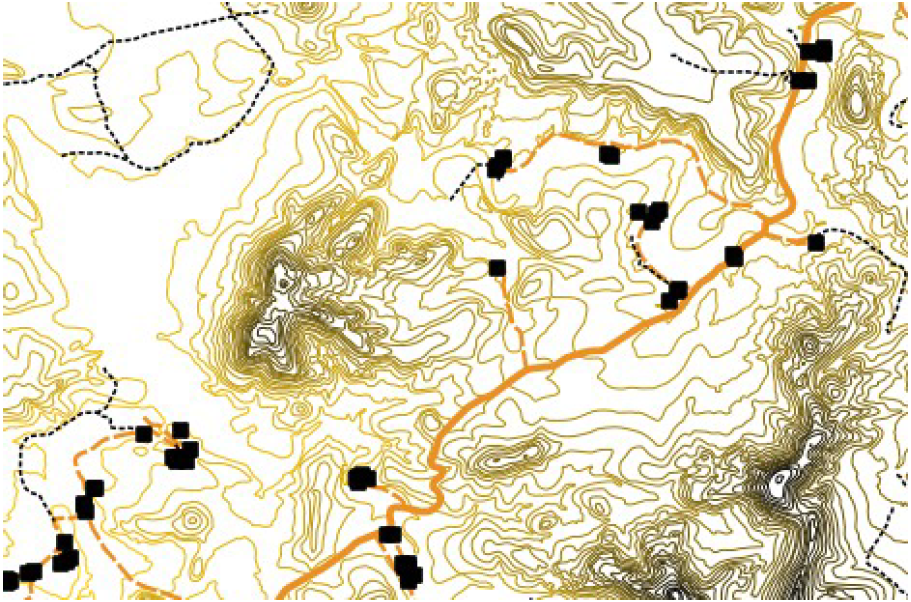
Уникальные символы:
Иногда атрибуты объектов являются текстовыми, а не числовыми значениями. Текстовые значения в компьютерной терминологии обозначают группы букв, чисел и других печатных символов. Текстовые атрибуты часто используются для классификации объектов по имени. Мы можем настроить ГИС-приложение так, чтобы каждое уникальное текстовое или числовое выражение в атрибутивной таблице отображалось отличным от других цветом и стилем. Пример показан в Таблице 5.
| Атрибутивное значение | Символ |
| Автомагистраль | |
| Главная дорога | |
| Второстепенная дорога | |
| Улица |
Таблица 5: Уникальные атрибутивные значения типа объектов (например, класс дороги) могут иметь собственные символы.
В ГИС-приложении мы можем устанавливать уникальные символы для слоев. Приложение находит все отличающиеся значения в атрибутивном поле и создает их список. Каждому значению можно присвоить отдельный цвет и стиль отображения. Диалоговое окно показано на Рисунке 41.
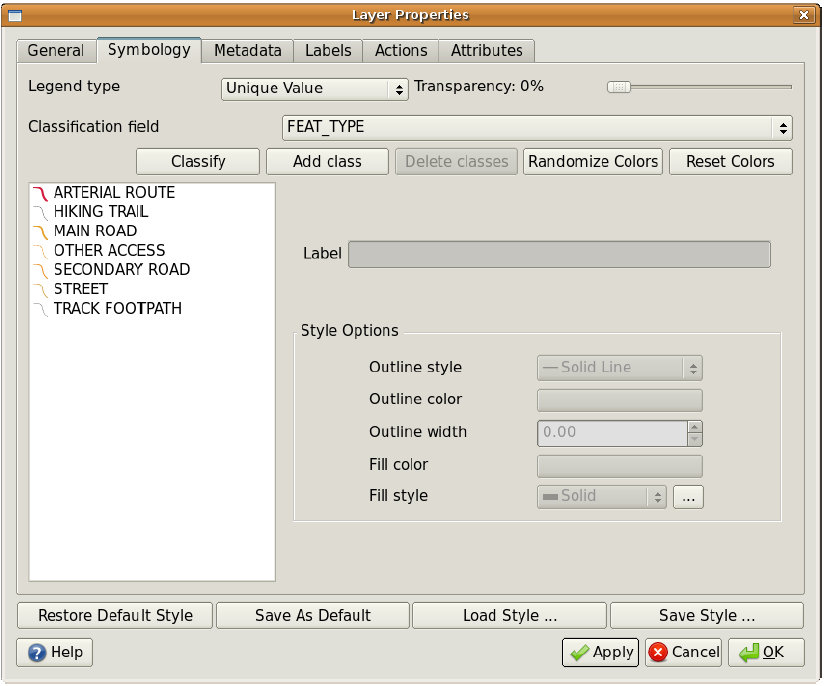
Перед отображением слоя ГИС-приложение сканирует атрибутивную таблицу. Исходя из значений конкретного поля, встречающихся в таблице, линия дороги отображается тем или иным цветом и стилем. Пример показан на Рисунке 42.
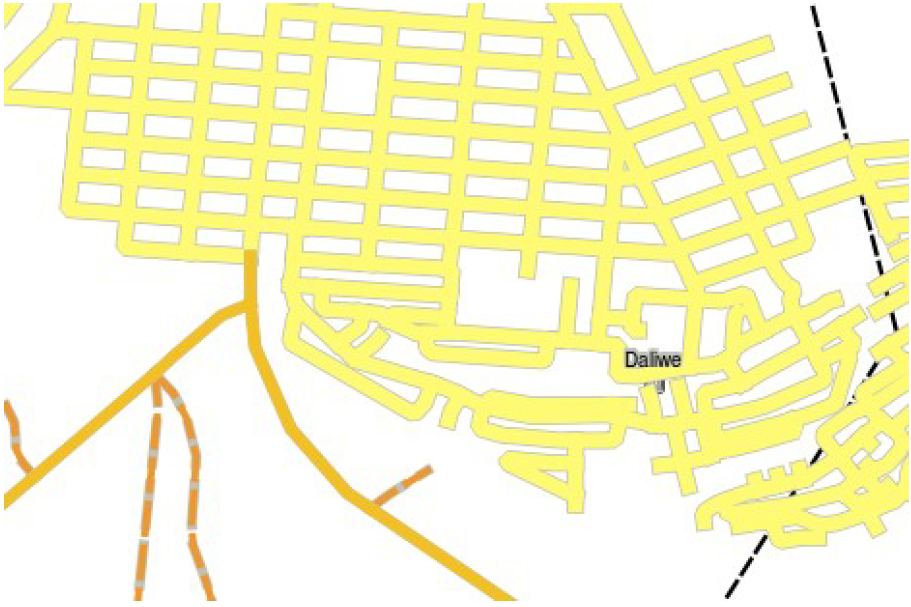
О чем стоит помнить:
Решение, какие атрибуты и символы использовать, требует некоторого планирования. Перед тем, как начать сбор каких-либо геоданных, Вы должны точно решить, какие именно атрибуты Вам нужны и как они будут определять условные обозначения карты. Очень сложно вернуться и собрать данные заново, если их сбор был изначально спланирован неправильно. Помните, что цель сбора атрибутивных данных – это анализ и интерпретация пространственной информации. Как Вы будете его производить, зависит от вопросов, на которые Вы пытаетесь ответить.
Условные обозначения – это визуальный язык, который позволяет пользователям Ваших карт видеть и понимать характеристики отображаемых объектов, основываясь на цветах и символах. Следовательно, Вы должны уделять большое внимание тому, какие условные обозначения Вы используете, и делать их простыми и интуитивными для понимания.
Что мы узнали?
Закрепим изученный материал:
- Векторные объекты имеют атрибуты.
- Атрибуты описывают свойства объектов.
- Атрибуты хранятся в таблице.
- Строки таблицы называют записями.
- На один объект в векторном слое приходится одна запись в таблице.
- Колонки в таблице называют полями.
- В каждом поле хранится определенное свойство, например высота или цвет крыши.
- Поля содержат числовую, текстовую и временную информацию (даты и время).
- Атрибутивные данные могут быть использованы для присвоения условных обозначений.
- Градуированная шкала группирует данные по раздельным классам.
- Непрерывная шкала присваивает цвета из диапазона.
- Уникальные символы присваиваются объектам с определенными атрибутивными значениями.
- Если атрибуты не используются для определения условных обозначений, объекты отображаются с единым символом.
Попробуйте сами!
Ниже приведено несколько примеров практических заданий для Ваших учеников:
- Используя таблицу, созданную в прошлой теме, добавьте новую колонку для определения типа объектов и попросите учеников определить, какой тип условных обозначений они использовали бы (см. Таблицу 6 для примера)
- Попытайтесь определить, какие типы условных обозначений Вы использовали бы для следующих векторных объектов:
- Точки, показывающие уровень кислотности почвенных проб
- Линии, демонстрирующие дорожную сеть
- Полигоны домов с атрибутом конструкционного материала (кирпич, дерево и «другой»)
| Объекты реального мира | Тип геометрии | Условные обозначения |
| Футбольное поле | Полигон | Единый символ |
| Маршруты к ВУЗу | Полилиния | Посчитайте, сколько раз студенты пользуются каждым маршрутом, и предложите градуированную шкалу для демонстрации популярности каждого маршрута |
| Местоположения кранов с питьевой водой | Точка | Единый символ |
| Аудитории | Полигон | Уникальные символы, основанные на номере семестра находящихся в аудитории студентов |
| Аудитории | Полигон | Имея численность студентов в каждой аудитории, можно настроить непрерывную шкалу |
| Забор | Полилиния | Градуированная шкала, основанная на оценке состояния забора (от 1 до 9 баллов) |
Таблица 6: Пример таблицы для определения условных обозначений к векторным слоям.
Если у Вас нет компьютера:
Вы можете использовать топографическую карту и листы кальки для экспериментов с различными типами условных обозначений. Например, можно обвести все горизонтали ниже 500 м красным, а 500 м и выше – зеленым фломастером. Подумайте, как можно воспроизвести на кальке другие типы символов.
Дальнейшая информация:
Веб-сайт: http://en.wikipedia.org/wiki/Cartography#Map_symbology
Руководство Пользователя QGIS также содержит более подробную информацию о работе атрибутивными данными и условными обозначениями в QGIS.
Что дальше?
В следующем разделе мы подробнее рассмотрим создание данных. Изученный материал, связанный с векторными данными, будет применен на практике при создании новых данных.